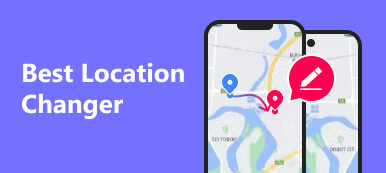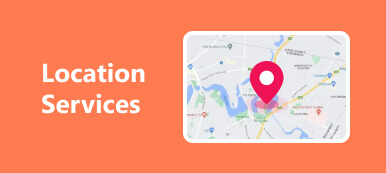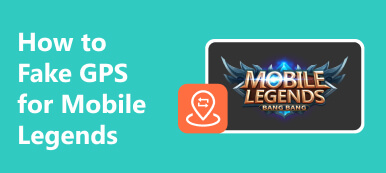V dnešní době trávíte obrovské množství času online. Protože mince má dvě strany, můžete trpět porušením osobních údajů ze strany internetu a zároveň si užívat pohodlí, které vám internet přináší. Jak tedy odstranit negativní stránku internetu? The Hlídač polohy přichází k vám. Tato obsáhlá recenze vás seznámí s lokalizačním strážcem a jeho využitím. Kromě toho můžete pochopit způsob, jak doplnit jeho nedostatek.
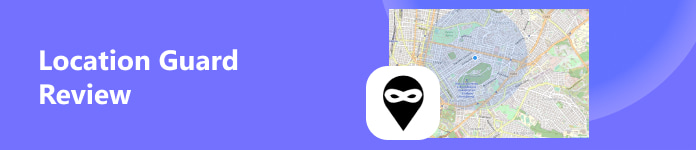
- Část 1. Přehled zařízení Location Guard
- Část 2. Jak používat Location Guard ve Firefoxu a Chrome
- Část 3. Nejlepší alternativa k hlídači umístění
- Část 4. Nejčastější dotazy ke službě Location Guard
Část 1. Přehled zařízení Location Guard
1. Co je to Lokalizační stráž
Jak již název napovídá, cílem hlídky polohy je chránit informace o vaší poloze a chránit vaše soukromí. Location Guard je rozšíření pro skrytí vaší geografické polohy před weby. Location Guard implementuje techniku znejasňování polohy. Pomocí rozšíření Location Guard Extension tedy můžete do své přesné geolokace přidat určité množství náhodného šumu a vytvořit tak falešnou polohu při používání webů, které určují polohu, jako je Google Chrome.
2. Prodloužení hlídky umístění vs. VPN
Location Guard Extension je bezplatný doplněk, který si můžete přidat do svého prohlížeče. Ve srovnání s VPN poskytuje Location Guard výhodu. K falešné IP adrese můžete použít VPN. Některé prohlížeče, jako je Google Chrome, však mohou stále získat přesné informace o poloze GPS prostřednictvím rozhraní JavaScript API. Jinými slovy, rozšíření Location Guard Extension může předstírat vaši polohu GPS, zatímco VPN nikoli.
3. Nedostatek hlídání polohy
Funkci Location Guard však nemůžete použít k předstírání polohy GPS na svých mobilních zařízeních. Když chcete chránit soukromí vaší polohy v některých aplikacích s nadměrnou polohou, jako je Bumble, Facebook, Twitter atd.
4. Location Guard: Bezpečné nebo ne
Je pro vás použití služby Location Guard bezpečné? Odpověď je ano. Vývojář prohlašuje, že vaše data nejsou zneužívána ani prodávána třetím stranám. Nemusíte se tedy bát, že by spoofer GPS poškodil vaše soukromí.
Část 2. Jak používat Location Guard ve Firefoxu a Chrome
1. Jak používat Location Guard ve Firefoxu
Krok 1 Otevřete v počítači prohlížeč Firefox. Na doplněk Location Guard můžete klepnout a najít jej v Obchodě doplňků prohlížeče Firefox (https://addons.mozilla.org/en-US/firefox/). Nebo můžete přímo přejít na stránku doplňku Location Guard v prohlížeči Mozilla Firefox (https://addons.mozilla.org/en-US/firefox/addon/location-guard/).
Klepněte na tlačítko Přidat do Firefoxu tlačítko pro přidání Strážce polohy do Firefoxu. Poté se zobrazí vyskakovací okno pro potvrzení a měli byste kliknout na přidat .
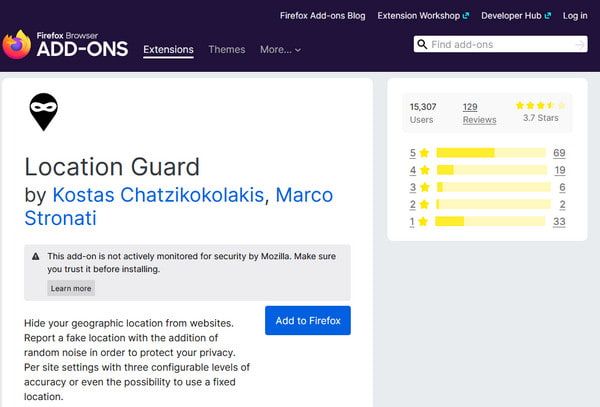
Krok 2 Klepněte na tlačítko možnosti knoflík. Vyberte možnost Použijte pevné umístění z nabídky níže, kde se zobrazuje výchozí úroveň.
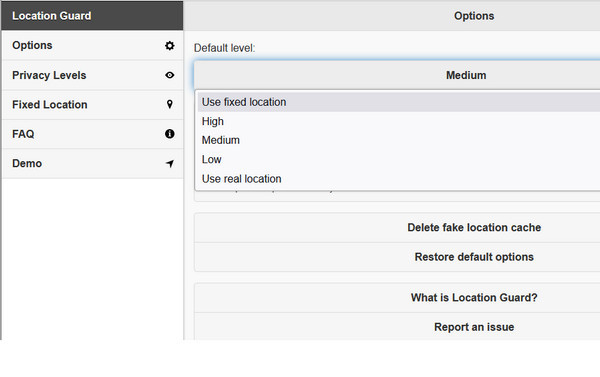
Krok 3 Klepněte na tlačítko Pevné umístění tlačítko vlevo. Poté můžete přetažením modré značky na mapě změnit umístění svého Firefoxu.

Kromě toho můžete kliknout na Úrovně soukromí tlačítko pro přidání šumu, když Firefox vyžaduje vaši geolokaci. Můžete si vybrat ze tří úrovní ochrany osobních údajů: Nízké, Střední, a Vysoký. Můžete si vybrat jednu, abyste rozmazali svou přesnou polohu.

2. Jak používat službu Location Guard v prohlížeči Chrome
Krok 1 Otevřete Google Chrome a vyhledejte Hlídač polohy ve Vyhledávání Google. Klikněte na první výsledek a klikněte na Přidat do Chromu .
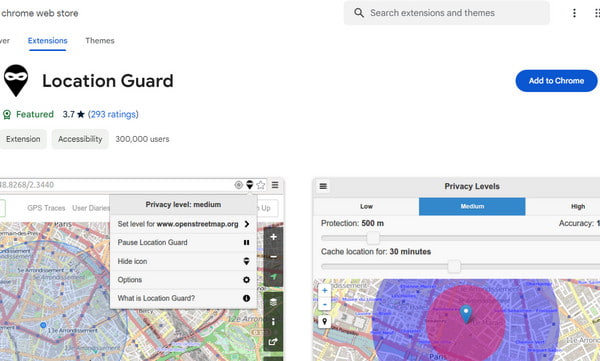
Krok 2 Máte na výběr ze dvou možností. První z nich je podpora nižší přesnosti vaší skutečné polohy. Pokud chcete od Googlu získat nějaké personalizované služby a zároveň se snažit chránit zabezpečení vaší polohy, můžete si vybrat Úrovně soukromí přidat náhodný šum do vaší geolokace.

Krok 3 Druhým je připnutí místa na mapě, abyste podvrhli vaši skutečnou polohu. Můžete kliknout na možnosti tlačítko k nalezení Použijte pevné umístění z nabídky pod výchozí úrovní. Poté můžete kliknout na Pevné umístění tlačítko pro nastavení nového umístění na mapě.

Část 3. Nejlepší alternativa k hlídači umístění
Po podrobných krocích výše můžete ve svém prohlížeči použít rozšíření Location Guard zdarma. Neexistuje však žádná taková aplikace Location Guard, kterou byste si mohli nainstalovat do svých mobilních zařízení. Když budete potřebovat takové místo spoofer, můžete se obrátit na Apeaksoft pro změnu polohy pro iPhone. Může změnit polohu GPS pro vaše nejnovější zařízení iOS.

4,000,000 + Stahování
Chraňte informace o své poloze během několika kliknutí.
Vytvářejte virtuální místa na Bumble, Instagram, Twitter, Facebook atd.
Extra barevné funkce, které můžete prozkoumat.
Kompatibilní s nejnovějšími iOS 17/iPadOS 17 a iPhone 15.
Krok 1 Nainstalujte si zdarma výkonný spoofer na váš Windows nebo Mac. Poté připojte své iOS zařízení k softwaru pomocí lightning kabelu. Klikněte na Home tlačítko a vychutnejte si nejlepší změnu polohy. Nezapomeňte klepnout na Věřte , když se objeví na vašem počítači i iOS zařízení.

Krok 2 V hlavním rozhraní můžete vidět čtyři režimy: Upravit umístění, Režim jedné zastávky, Režim více zastavení, a Režim joysticku. Zde vybíráme Upravit umístění režimu pro změnu vaší geolokace. Další tři režimy slouží k vytváření virtuálních tras.

Krok 3 Ve výchozím nastavení můžete do pole na stránce zadat náhodné adresy Upravit umístění dialogové okno a klepněte na Potvrďte Upravit pro okamžitou změnu polohy.
Pokud nemáte konkrétní adresy, můžete vybrat náhodné místo na mapě. Poté klikněte na Přesunout do ve vyskakovacím dialogovém okně pro potvrzení vaší nové geolokace.

Část 4. Nejčastější dotazy ke službě Location Guard
Mohu na svém telefonu používat službu Location Guard?
Ne, Location Guard je rozšíření. Používá se k tomu, aby prohlížeč skryl vaši přesnou polohu. Rozšíření Location Guard můžete přidat do Firefoxu nebo Google Chrome. Pokud však chcete skrýt svou skutečnou polohu na vašem iPhone, můžete použít Apeaksoft iPhone Location Changer. Pokud jste uživatelem systému Android, můžete to zkusit iMyFone AnyTo které vám pomohou skrýt vaši skutečnou polohu na zařízeních Android.
Co znamená Strážce polohy?
Nejdůležitějším smyslem funkce Location Guard je ochrana informací o vaší poloze a soukromí. Například Google Chrome vám nabízí řadu personalizovaných služeb v závislosti na vaší poloze. Pokud si chcete užít tyto výhody, aniž byste prozradili svou přesnou polohu, možná budete potřebovat službu Location Guard, aby přidala šum k vaší aktuální poloze.
Jak mohu skrýt svou polohu na svém mobilním telefonu?
Existuje několik způsobů, jak vás zaměstnat. Nejprve můžete vypnout Místo Služby tlačítko na vašem mobilním telefonu. Za druhé, můžete odmítnout sdílení své polohy s některými aplikacemi založenými na poloze. Za třetí, můžete libovolně měnit polohu GPS pomocí 4 nejlepší aplikace pro spoofing GPS.
Proč investovat do čističky vzduchu?
Nyní můžete komplexně porozumět rozšíření Location Guard. Můžeš se učit jak používat službu Location Guard ve Firefoxu a Chrome. Navíc jste vybaveni Apeaksoft iPhone Location Changer pro skrytí vaší polohy na vašich iOS zařízeních.



 iPhone Obnova dat
iPhone Obnova dat Nástroj pro obnovu systému iOS
Nástroj pro obnovu systému iOS Zálohování a obnovení dat systému iOS
Zálohování a obnovení dat systému iOS iOS Screen Recorder
iOS Screen Recorder MobieTrans
MobieTrans iPhone Transfer
iPhone Transfer iPhone Eraser
iPhone Eraser Přenos WhatsApp
Přenos WhatsApp Odemknutí iOS
Odemknutí iOS Volný konvertor HEIC
Volný konvertor HEIC Nástroj pro změnu polohy iPhone
Nástroj pro změnu polohy iPhone Android Záchrana dat
Android Záchrana dat Zlomené stahování dat z Androidu
Zlomené stahování dat z Androidu Zálohování a obnovení dat Android
Zálohování a obnovení dat Android Přenos telefonu
Přenos telefonu Obnova dat
Obnova dat Blu-ray přehrávač
Blu-ray přehrávač Mac Cleaner
Mac Cleaner DVD Creator
DVD Creator PDF Converter Ultimate
PDF Converter Ultimate Reset hesla systému Windows
Reset hesla systému Windows Zrcadlo telefonu
Zrcadlo telefonu Video Converter Ultimate
Video Converter Ultimate video Editor
video Editor Záznamník obrazovky
Záznamník obrazovky PPT to Video Converter
PPT to Video Converter Slideshow Maker
Slideshow Maker Free Video Converter
Free Video Converter Bezplatný rekordér obrazovky
Bezplatný rekordér obrazovky Volný konvertor HEIC
Volný konvertor HEIC Zdarma video kompresor
Zdarma video kompresor Zdarma PDF kompresor
Zdarma PDF kompresor Zdarma Audio Converter
Zdarma Audio Converter Zdarma zvukový záznamník
Zdarma zvukový záznamník Zdarma Video Joiner
Zdarma Video Joiner Kompresor obrázků zdarma
Kompresor obrázků zdarma Guma na pozadí zdarma
Guma na pozadí zdarma Zdarma obrázek Upscaler
Zdarma obrázek Upscaler Odstraňovač vodoznaku zdarma
Odstraňovač vodoznaku zdarma Zámek obrazovky iPhone
Zámek obrazovky iPhone Puzzle Game Cube
Puzzle Game Cube